奇秀APP怎么注销账号
1、首先打开【奇秀】APP软件,如下图所示。
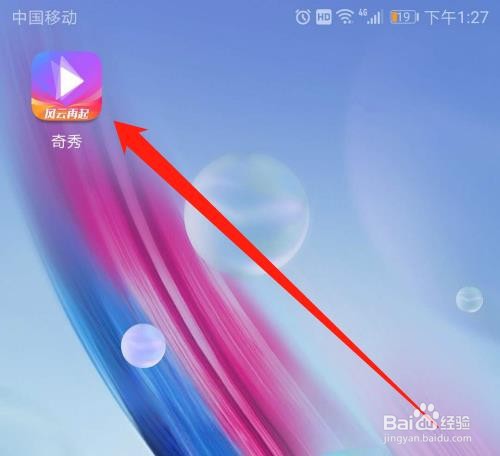
2、然后点击【我的】菜单,如下图所示。
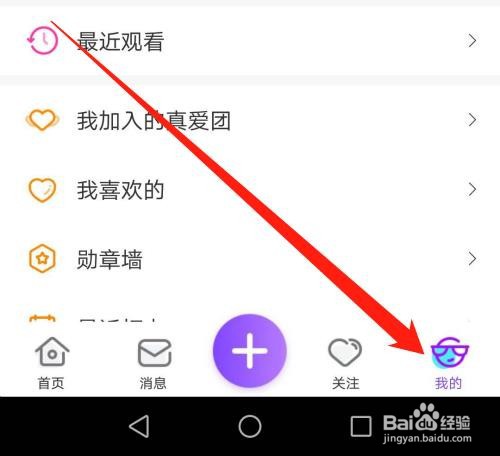
3、然后点击【注销账号】,如下图所示。
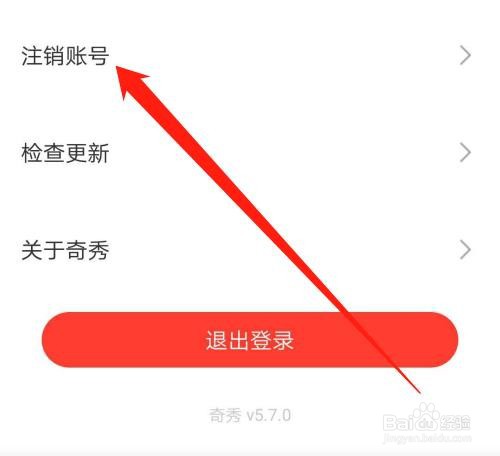
4、然后点击【继续注销】按钮,如下图所示。
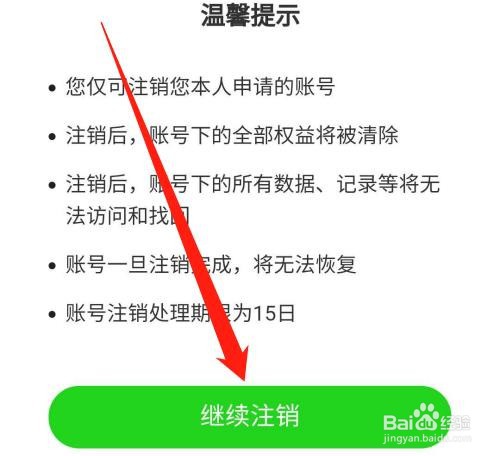
5、然后点击【同意】按钮,如下图所示。
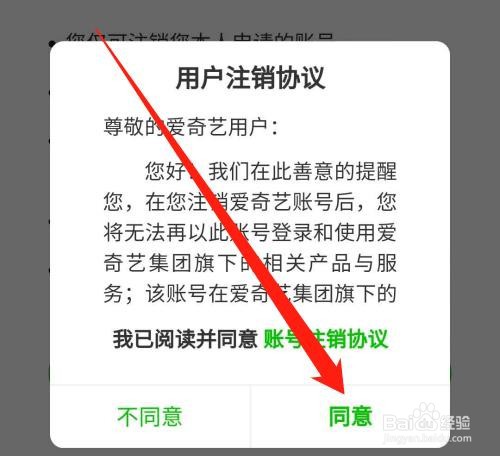
6、然后点击【通过手机***验证】按钮,如下图所示。
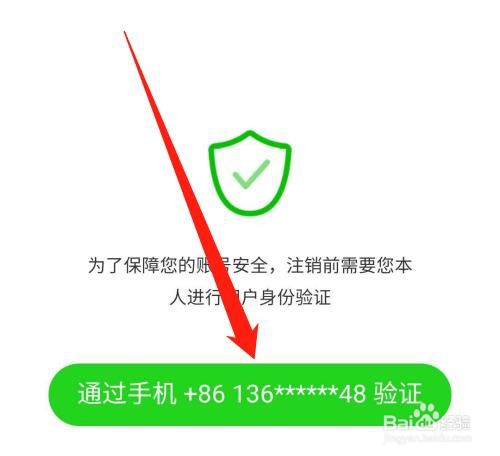
7、然后输入【验证码】,点击【验证】按钮,如下图所示。
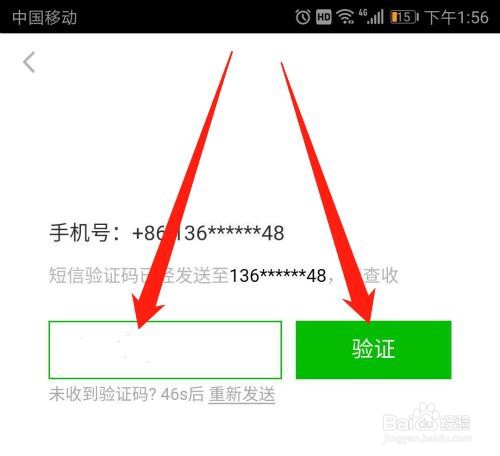
8、然后点击【确认注销】按钮,如下图所示。
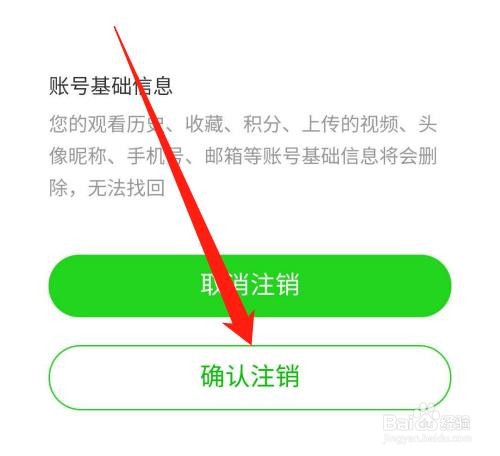
9、总结:
1、打开【奇秀】APP软件
2、点击【我的】菜单
3、点击【注销账号】
4、点击【继续注销】按钮
5、点击【同意】按钮
6、点击【通过手机***验证】按钮
7、输入【验证码】,点击【验证】按钮
8、点击【确认注销】按钮
声明:本网站引用、摘录或转载内容仅供网站访问者交流或参考,不代表本站立场,如存在版权或非法内容,请联系站长删除,联系邮箱:site.kefu@qq.com。
阅读量:75
阅读量:185
阅读量:193
阅读量:170
阅读量:129